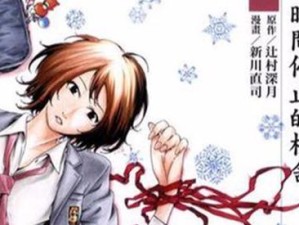在使用三星电脑的过程中,有时我们可能会遇到系统出现问题的情况,此时重新安装系统是一个不错的解决办法。本文将为大家详细介绍如何进行三星电脑系统重装。

备份重要文件
在进行系统重装之前,首先需要备份重要的文件。将文档、图片、音乐等个人数据保存到外部存储设备,以免在重装系统时丢失。
下载适合的系统镜像文件
根据你的三星电脑型号和配置,找到官方网站上提供的系统镜像文件下载链接。确保下载的镜像文件与你的电脑型号完全匹配,以免出现兼容性问题。
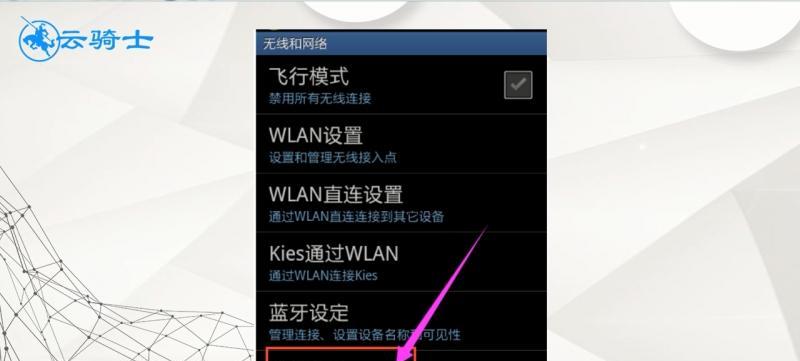
制作启动盘
使用工具软件将下载好的系统镜像文件制作成启动盘。可以使用常见的制作启动盘软件,如Rufus或U盘启动盘制作工具。
进入BIOS设置
重启电脑后,按照屏幕提示进入BIOS设置。在三星电脑上,通常是按下F2或删除键。在BIOS设置中,将启动顺序调整为首先从USB设备启动。
安装系统
将制作好的启动盘插入电脑,重启后按照屏幕提示选择“安装操作系统”。然后按照系统安装向导的指引完成系统安装过程。
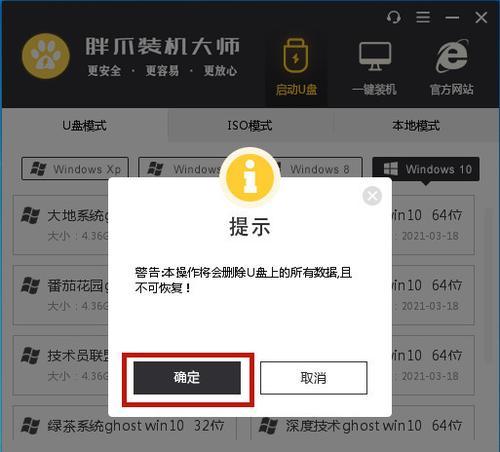
选择系统分区
在安装过程中,会要求选择系统分区。根据个人需求和硬盘容量选择适当的分区方式,可以选择整个硬盘作为系统分区,也可以选择部分空间作为系统分区。
格式化分区
选择好分区之后,需要对分区进行格式化。根据系统提示,选择适当的文件系统格式化分区,通常建议选择NTFS文件系统。
等待系统安装
完成分区格式化之后,系统安装程序会自动进行系统文件的复制和安装。这个过程可能需要一段时间,请耐心等待。
设定用户名和密码
在系统安装完成后,会要求设定用户名和密码。请设置一个易于记忆的用户名和密码,并记好。
更新驱动程序
安装完系统后,登录电脑并连接到网络。进入三星官方网站,下载并安装最新的驱动程序,以确保电脑正常工作。
安装常用软件
根据个人需求,下载并安装常用的软件。如办公软件、浏览器、杀毒软件等,以便满足日常使用的需求。
还原个人文件
在安装完所需软件后,将之前备份的个人文件还原到电脑中。将之前备份的文件复制到电脑相应的文件夹下。
优化系统设置
对系统进行一些常用的优化设置。例如,设置开机自启动项、清理垃圾文件、优化启动速度等,以提升系统性能和用户体验。
安装常用软件
在系统设置完毕后,可以再次安装一些常用软件,如音乐播放器、视频编辑器等。
通过本文的教程,我们学会了如何重新安装三星电脑系统。这个过程可能有些繁琐,但只要按照步骤进行,就能轻松完成系统重装。重装系统后,电脑的性能将得到提升,同时也可以让我们的电脑重新焕发出新的活力。希望本文对大家有所帮助!